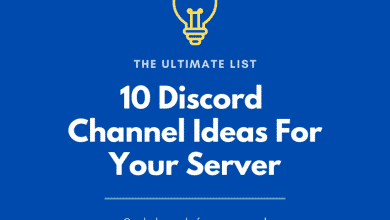Eugene est un ingénieur qualifié en contrôle/instrumentation Bsc (Eng) et a travaillé comme développeur d’électronique et de logiciels pour les systèmes SCADA.

Image reproduite avec l’aimable autorisation de Digitalart sur FreeDigitalPhotos.net
Qu’est-ce que Skype?
Skype est une application de télécommunications qui vous permet de passer des appels vocaux et vidéo gratuits et d’envoyer des SMS à un autre utilisateur Skype. Vous pouvez utiliser l’application Skype sur un ordinateur, une tablette ou un smartphone, tout comme l’autre utilisateur.
Les appels peuvent également être passés vers des numéros de téléphone fixe et cellulaire à partir de votre ordinateur ou de votre appareil mobile, et les appels vers des numéros internationaux coûtent à peu près le même prix qu’un appel local. Ce didacticiel explique les bases de la configuration de Skype sur un ordinateur portable/de bureau, l’ajout de contacts et le passage d’appels.
Veuillez partager un lien vers ce guide avec vos amis sur Pinterest, Facebook ou d’autres médias sociaux si vous le trouvez utile.
De quoi avez-vous besoin pour utiliser Skype ?
- Un ordinateur, une tablette ou un smartphone.
- Un microphone ou une webcam si vous souhaitez passer des appels vidéo depuis votre ordinateur. Ceux-ci peuvent être externes ou vous pouvez utiliser la webcam intégrée qui est pratiquement standard sur les ordinateurs portables/de bureau modernes. Les smartphones ont bien sûr des caméras et des microphones intégrés.
- L’application logicielle Skype qui est gratuite.
Étape 1 : Téléchargez et installez l’application Skype
Tout d’abord, téléchargez et installez Skype à partir de www.skype.com. Sur un téléphone Android, installez l’application Skype à partir du Google Play Store.
Ensuite, vous devez créer un compte et choisir un nom d’utilisateur et un mot de passe pour vous-même. Une fois que vous avez fait cela et vérifié que votre microphone et vos haut-parleurs/écouteurs fonctionnent correctement, vous pouvez commencer à ajouter des contacts.
Étape 2 : Configurez votre microphone
Avant d’utiliser Skype, vous devez configurer votre microphone et votre webcam si vous en avez un.
Configuration du microphone
- Cliquez sur l’icône du menu à trois points en haut de l’écran.
- Dans le menu déroulant qui s’affiche, cliquez sur « Paramètres ».
- Dans la boîte de dialogue des paramètres, cliquez sur « Audio et vidéo »
- Si votre webcam est déjà activée, vous devriez vous voir dans l’aperçu de la webcam. Sinon, cliquez sur la flèche vers le bas à droite de la boîte de dialogue et choisissez votre caméra dans la liste.
- Si votre microphone fonctionne, vous devriez voir un affichage dynamique du niveau sonore sur le graphique à barres bleu. Si vous ne le faites pas, cliquez sur la flèche à droite de la boîte de dialogue et choisissez votre microphone dans la liste.
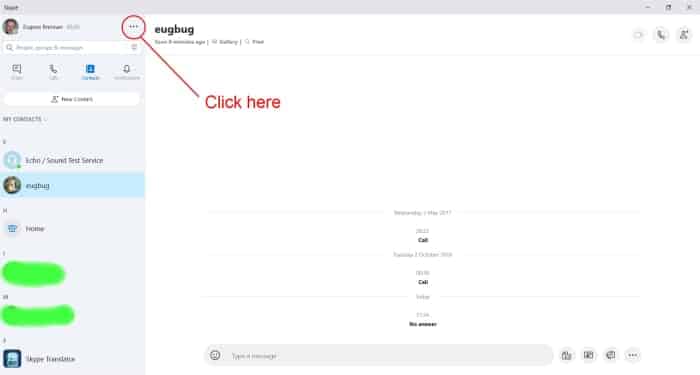
Configuration de Skype.
© Eugène Brennan
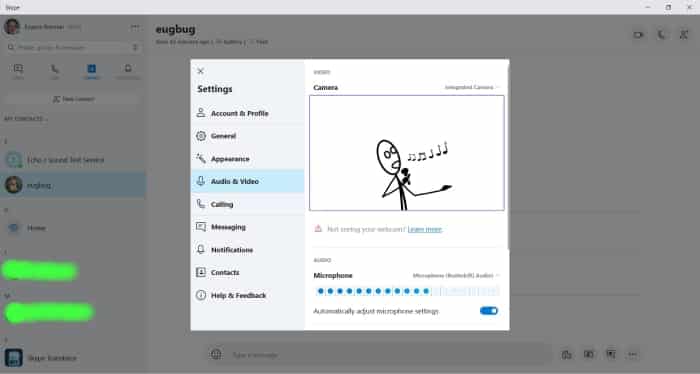
Configuration du microphone dans Skype. S’il fonctionne correctement, le bargraphe montera et descendra en réponse au son détecté.
© Eugène Brennan
Étape 3 : testez vos haut-parleurs
Testez que vos haut-parleurs fonctionnent correctement en cliquant sur le petit triangle du bouton de lecture à côté de « Tester l’audio ». Si vous n’entendez rien, cliquez sur la flèche vers le bas pour sélectionner votre périphérique de sortie audio dans la liste.
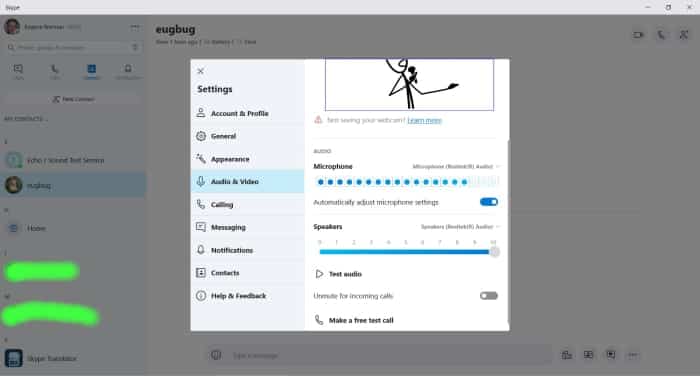
Test des haut-parleurs sur Skype.
© Eugène Brennan
Étape 4 : Passer un appel au service de test d’écho/son
Pour vous assurer enfin que tout votre matériel est configuré, appelez le service de test d’écho/son. Il s’agit d’un contact automatisé que vous pouvez appeler et où vous pouvez laisser un enregistrement audio de test.
Faites défiler pour continuer
Tester:
- Cliquez sur l’icône « contacts » en haut du panneau latéral gauche
- Sélectionnez Service de test d’écho/son dans la liste des contacts
- Cliquez sur l’icône du combiné en haut à droite de l’écran.
- Une fenêtre apparaît indiquant la tentative de contact avec le service.
- Une fois que le service répond, attendez que le bip vous y invite, puis effectuez votre test d’enregistrement.
- Après avoir parlé, attendez quelques secondes que l’enregistrement se termine et si votre microphone et vos haut-parleurs sont configurés et fonctionnent correctement, vous entendrez la lecture de votre enregistrement.
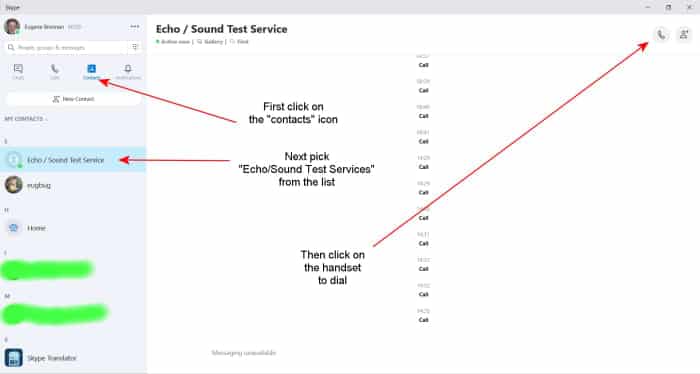
Passer un appel test au service de test audio dans Skype.
© Eugène Brennan
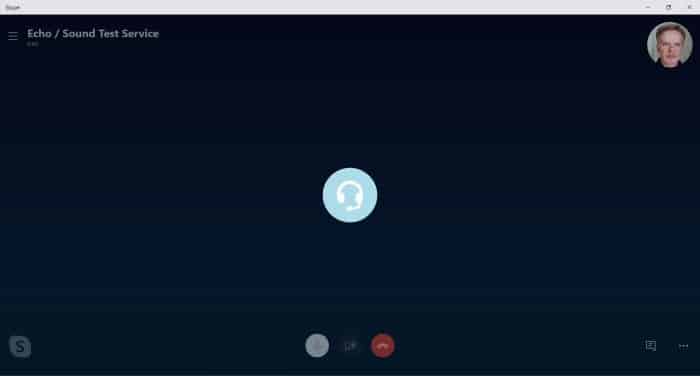
Passer un appel au service de test sonore dans Skype.
© Eugène Brennan
Il existe deux types de contacts que vous pouvez ajouter, les contacts Skype et les contacts de téléphone fixe/cellulaire. Les contacts Skype sont d’autres utilisateurs Skype sur lesquels Skype est installé sur l’ordinateur ou l’appareil mobile.
Ajouter un contact Skype
- Cliquez sur « Nouveau contact » dans le panneau de gauche
- Dans la boîte de dialogue qui apparaît, cliquez dans la case « Rechercher des personnes » et commencez à saisir le nom d’utilisateur de la personne si vous le connaissez. Si le contact n’est pas « ex-répertoire » avec les paramètres de confidentialité activés, des suggestions apparaîtront. Choisissez le contact parmi les suggestions ou continuez à saisir son nom d’utilisateur.
Ajout d’un contact fixe/portable (mobile)
- Cliquez sur « Ajouter un numéro de téléphone »
- Dans la boîte de dialogue qui s’affiche, saisissez le prénom et le nom de la personne tels que vous souhaitez qu’ils apparaissent dans votre liste de contacts.
- Sous le paramètre « Téléphone », cliquez sur la flèche vers le bas et sélectionnez le code du pays dans la liste.
- Utilisez la flèche vers le bas à droite pour choisir si le numéro de téléphone est « domicile », « mobile » ou « bureau ».
- Cliquez à droite de la flèche vers le bas à côté de « Téléphone » et entrez l’indicatif régional suivi du numéro de téléphone.
- Cliquez sur « Enregistrer » dans le coin supérieur droit de la boîte de dialogue.
Vous pouvez également demander à une personne de rejoindre Skype et de créer un compte si elle n’en a pas déjà un. Pour ce faire, cliquez sur « Inviter à Skype » et envoyez-leur une demande par e-mail ou SMS.
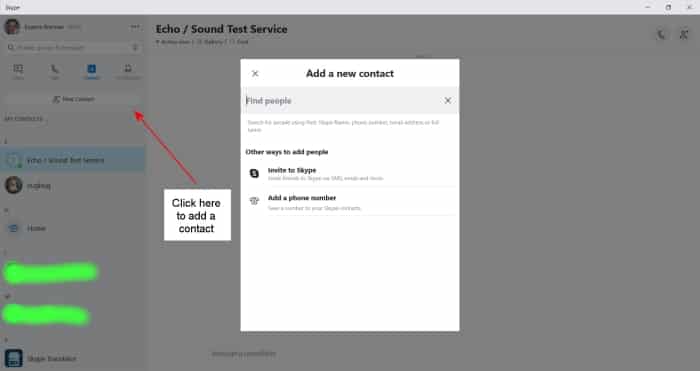
Ajout d’un contact dans Skype.
© Eugène Brennan
- Cliquez sur « Contacts » en haut du panneau latéral à gauche de l’écran.
- Sélectionnez un contact dans la liste.
- Le symbole à gauche du nom de la personne dans la liste indique son statut en ligne. Ils peuvent être en ligne, hors ligne lorsqu’ils ne sont pas connectés à Skype, invisibles lorsqu’ils sont en ligne mais ne veulent pas que quiconque le sache, absents lorsqu’ils ne sont pas actifs sur leur ordinateur pendant une période de temps définie. Vous pouvez définir votre propre statut en ligne en cliquant avec le bouton droit sur l’icône Skype dans la barre des tâches.
- Vous pouvez passer un appel vidéo si vous avez une webcam en cliquant sur l’icône d’appel vidéo qui ressemble à une caméra, sinon, cliquez sur l’icône du combiné pour passer un appel vocal uniquement.
- Sur la fenêtre d’appel, vous pouvez désactiver votre microphone ou éteindre votre caméra en cliquant sur les icônes en bas de l’écran.
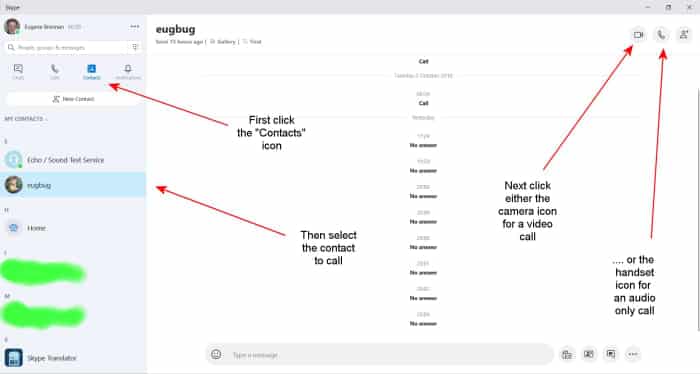
Sélectionnez un contact et cliquez sur les icônes de l’appareil photo ou du combiné pour lancer respectivement un appel vidéo ou audio.
© Eugène Brennan
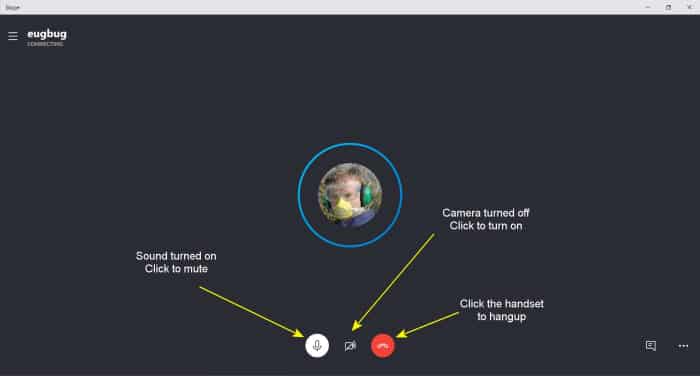
L’écran d’appel Skype apparaît une fois que vous composez un contact. Vous pouvez allumer votre caméra pendant un appel audio.
© Eugène Brennan
Ajouter du crédit Skype pour appeler des lignes fixes et des téléphones portables
Les appels vers d’autres utilisateurs de Skype sont gratuits, mais vous pouvez également passer des appels à bas prix vers des téléphones portables et des lignes fixes. Tout d’abord, vous devez créditer votre compte Skype.
- Cliquez sur l’icône du menu à trois points en haut de l’écran et sélectionnez « Paramètres »
- Sélectionnez « Compte et paramètres » dans la boîte de dialogue qui apparaît
- Cliquez sur « Ajouter des fonds » à droite de « Skype to Phone »
- Vous pouvez utiliser PayPal ou une carte de débit/crédit pour acheter du crédit. Il existe plusieurs forfaits différents pour appeler différents continents/pays.
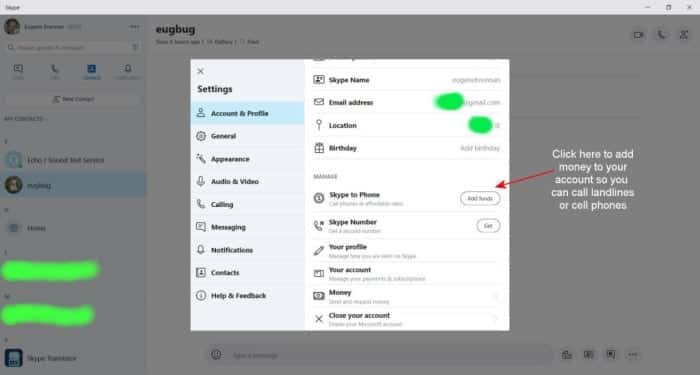
Cliquez sur « Ajouter des fonds » pour ajouter du crédit à votre compte.
© Eugène Brennan
Rester privé sur Skype
Évitez les appels indésirables de personnes qui recherchent votre nom d’utilisateur en activant la fonction de configuration « Autoriser uniquement les appels Skype des contacts à sonner sur cet appareil ».
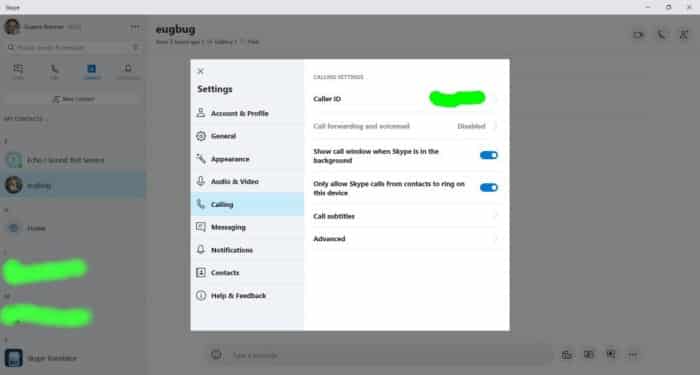
Évitez les appels indésirables de personnes qui recherchent votre nom d’utilisateur en activant « Autoriser uniquement les appels Skype des contacts à sonner sur cet appareil ».
© Eugène Brennan
Skype : les faits
- Skype est un logiciel VOIP qui signifie Voice Over Internet Protocol. Fondamentalement, un programme VOIP convertit l’audio et la vidéo pendant un appel en données et les envoie sur Internet. Puisqu’il est gratuit d’envoyer des données (une fois que vous avez payé votre facture haut débit), Skype en profite et permet aux appels entre ordinateurs d’être gratuits.
Cela contraste avec les appels sur le RTPC (réseau téléphonique public commuté) qui sont chronométrés et payants. Il existe d’autres programmes VOIP tels que Gizmo et Google Talk, Whatsapp et Facebook Messenger, mais le plus connu est Skype.
- Les appels vocaux ou vidéo entre deux ordinateurs sont gratuits : ils sont entièrement gratuits !
- Vous pouvez appeler un numéro de téléphone fixe ou cellulaire ordinaire à l’aide de Skype. Le prix de l’appel se compose d’un coût d’établissement fixe et d’un coût à la minute. Par exemple, un appel des États-Unis vers le Royaume-Uni coûte 4,9 c pour la configuration et 2,3 c par minute. Cela rend Skype idéal pour passer des appels internationaux.
- Skype peut être configuré de sorte que lorsque vous appelez quelqu’un sur son téléphone portable ou sa ligne fixe, un numéro choisi s’affiche sur l’unité d’identification de l’appelant ou sur le téléphone de l’appelé. Vous pouvez par exemple choisir votre numéro de téléphone portable. Cela permet à l’appelé de savoir qui appelle.
- Une autre fonctionnalité de Skype est « Skype to Go ». Cela vous permet d’appeler un numéro depuis votre téléphone fixe ou portable. Ceci est utile si vous souhaitez appeler quelqu’un dans un autre pays, ou même passer des appels non locaux dans le même pays qui pourraient normalement entraîner des frais d’appel élevés en raison de la distance.
Pour configurer cela, vous soumettez le numéro de téléphone fixe ou cellulaire de la personne que vous appelez à Skype sur la page de votre compte. Un numéro local est alors généré que vous appelez depuis votre téléphone normal. Un menu en libre-service vous permet de choisir le numéro que vous souhaitez contacter. Le numéro étant local, il est facturé au tarif local.
Ceci est utile si vous souhaitez appeler quelqu’un à l’étranger ou si vous êtes vous-même à l’étranger et souhaitez appeler chez vous. (Vous n’avez pas besoin d’appeler depuis un appareil exécutant Skype tel qu’un ordinateur ou un smartphone pour utiliser cette fonctionnalité, mais vous devez avoir un compte Skype)
- Un « numéro en ligne » permet aux personnes de vous appeler sur votre ordinateur ou votre smartphone exécutant Skype, depuis leur téléphone fixe ou portable.
- Pour payer les appels vers les lignes fixes et les téléphones portables, vous pouvez choisir une option prépayée « pay as you go » ou payer un abonnement mensuel. Ce dernier revient moins cher par appel si vous êtes un gros utilisateur.
- Vous pouvez passer un appel vidéo si vous avez une caméra Web ou une webcam pour faire court. Vous n’êtes pas obligé de le faire et vous pouvez simplement passer un appel vocal, si vous ne voulez pas être vu ! La plupart des nouveaux ordinateurs ont une webcam intégrée. Alternativement, vous pouvez en acheter un et le brancher sur une prise USB.
- Une fonctionnalité qui peut être utile est l’écran de partage. Si quelqu’un vous aide à régler un problème sur votre ordinateur, cette fonction lui permet de regarder tout ce qui se passe sur l’écran de votre ordinateur.
- Il est possible d’envoyer des fichiers à l’autre ordinateur et également des messages SMS aux téléphones portables.
- Un inconvénient de Skype est qu’il souffre souvent d’anomalies. Par exemple, la connexion peut être coupée ou il peut y avoir de courtes périodes au cours d’un appel pendant lesquelles l’une ou l’autre des parties ne peut pas s’entendre. Il arrive parfois que vous obteniez un effet de « bégaiement » où le dernier mot prononcé par une personne est rapidement répété.
Souvent, cependant, la qualité sonore peut être excellente et bien meilleure que celle obtenue sur un combiné téléphonique standard, réglé sur le mode haut-parleur/mains libres. Cela est dû à la qualité supérieure des microphones et des haut-parleurs d’un ordinateur.
Avez-vous trouvé cet article utile?
Les informations contenues dans cet article étaient-elles utiles et instructives ? Comment puis-je l’améliorer ? Souhaitez-vous me poser des questions?
Veuillez fournir quelques commentaires ci-dessous, et j’apprécierais également si vous pouviez l’évaluer et l’épingler sur Facebook ou Pinterest.
Merci!
Cet article est exact et fidèle au meilleur de la connaissance de l’auteur. Le contenu est uniquement à des fins d’information ou de divertissement et ne remplace pas un conseil personnel ou un conseil professionnel en matière commerciale, financière, juridique ou technique.
questions et réponses
Question: Skype est-il le seul moyen de passer des appels gratuits ?
Réponse: Non, il existe plusieurs autres applications. Whatsapp est l’une des applications les plus connues. Vous pouvez également utiliser FaceTime sur un iPad ou un iPhone. Les deux applications peuvent être utilisées pour les appels audio ou vidéo.
© 2012 Eugène Brennan
MIG le 04 juin 2020 :
Merci, cela m’a été très utile car j’essaie de skyper un ami qui ne sait pas comment faire.
julie le 26 avril 2020 :
Guide vraiment instructif et utile.
Kristi le 03 avril 2020 :
Très utile avec un joli guide étape par étape! Merci!
BChurchill le 30 octobre 2019 :
Oui c’était utile. Merci beaucoup pour vos informations.